고클린 다운로드 및 사용법
- 다양한정보/PC|프로그램
- 2020. 8. 4.
컴퓨터를 사용하면서 설치하는 것 중 하나가 최적화 프로그램일 겁니다.
사용자가 많은 만큼 다양한 최적화 프로그램이 있지요.
요즘 스타일 답지않게 모양새는 좀 빠지지만 성능 좋고 쉽게 사용할 수 있는 고클린이 있습니다.
현재 1.5.0 버전이네요
최적화 프로그램 고클린의 다운로드 방법과 사용법을 알아봅니다.
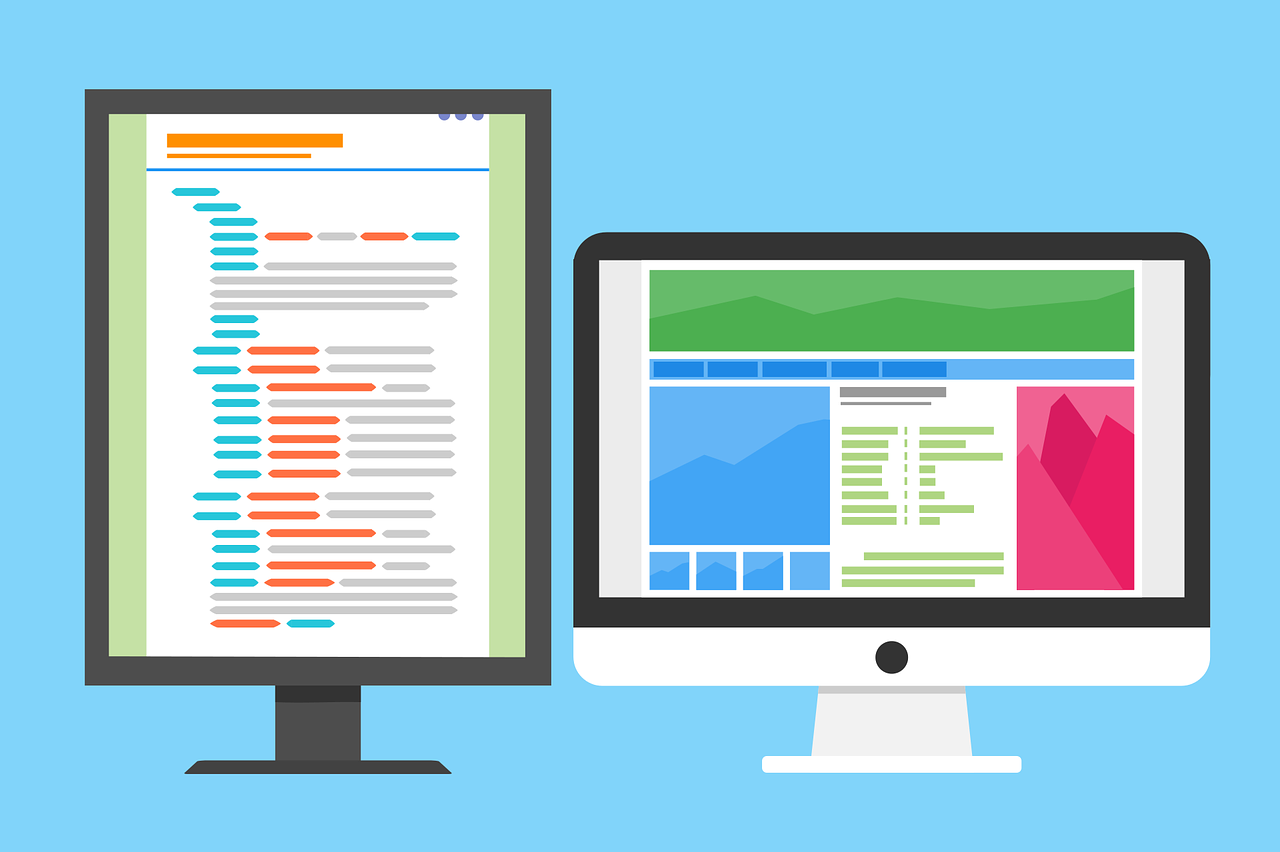
고클린 다운로드/설치방법
고클린은 PC 최적화를 비롯해 시스템 정보 제공, 컴퓨터 정보 모니터링, 타이머 기능 등 다양한 기능을 갖추고 있습니다.
사용자층도 넓고 기능도 쓸만하다는 말이지요.
또한 개인, 기업, 공공기관 가릴 것 없이 무료로 사용하는 착한 프로그램이랍니다.
고클린 최적화프로그램-공식 홈페이지-(Goclean optimization Program)
경기도 성남시 분당구 황새울로224,청구블루빌407호 IRONGATE 031-711-7105(통화가능시간:10시~11시30분,14~18시,토,일공휴일 휴무) 사업자번호:144-81-26653 대표:김경민
www.gobest.kr
위의 접속 링크를 통하지 않더라도, 자주 이용하는 포털 검색창에 입력하면 바로 나옵니다.
홈페이지에 접속하면 링크된 사이트로 이동하네요.
프로그램을 다운로드하여 설치하는 방법은 어렵지 않습니다.
특별한 설정 필요 없이 확인을 누르면 알아서 설치가 됩니다.
윈도우xp부터 윈도우10까지 지원하는 OS가 다양합니다.

고클린 사용법
화면 구성이 한눈에 들어오게끔 되어있어 처음 사용하더라도 적응이 쉽습니다.
컴퓨터 부팅 시 시작프로그램보다 먼저 실행되는 항목으로 불필요한 서비스를 중지시켜주는 기능을 가진 '서비스 관리'부터, 예약한 시간에 작동되는 불필요한 프로그램을 제거하는 '작업 스케줄러 관리'등 기능이 다양합니다.
다음에서 자주 이용하는 최적화 항목을 살펴보겠습니다.
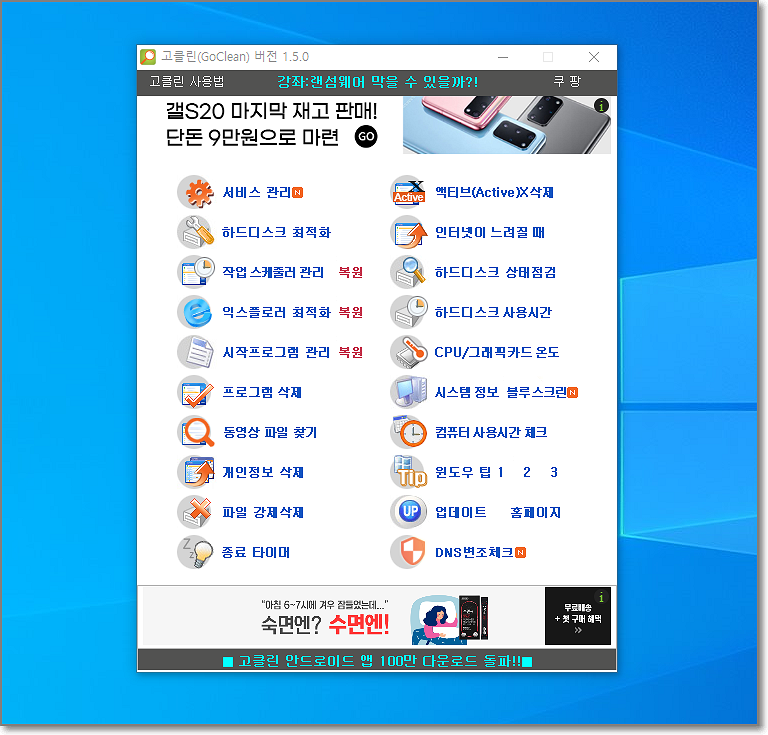
컴퓨터 최적화 프로그램 고클린의 '서비스 관리'화면입니다.
각 프로그램의 서비스 실행하기와 중지하기를 선택할 수 있지요.
부팅 시 빠르게 하고, 인터넷이 느려질 때 도움되는 기능 이랍니다.

'하드디스크 최적화' 입니다.
컴퓨터 작업을 통해 쌓이게 되는 불필요한 파일을 제거하는 기능입니다.
최적화 설정을 본인에게 맞게 조정이 가능하고, 최적화 속도가 상당히 빠르지요.
최적화 검색을 마친 후 삭제나 종료를 선택하면 됩니다.
프로그램의 인지도를 높이는데 공헌도가 가장 큰 기능이지 싶네요.
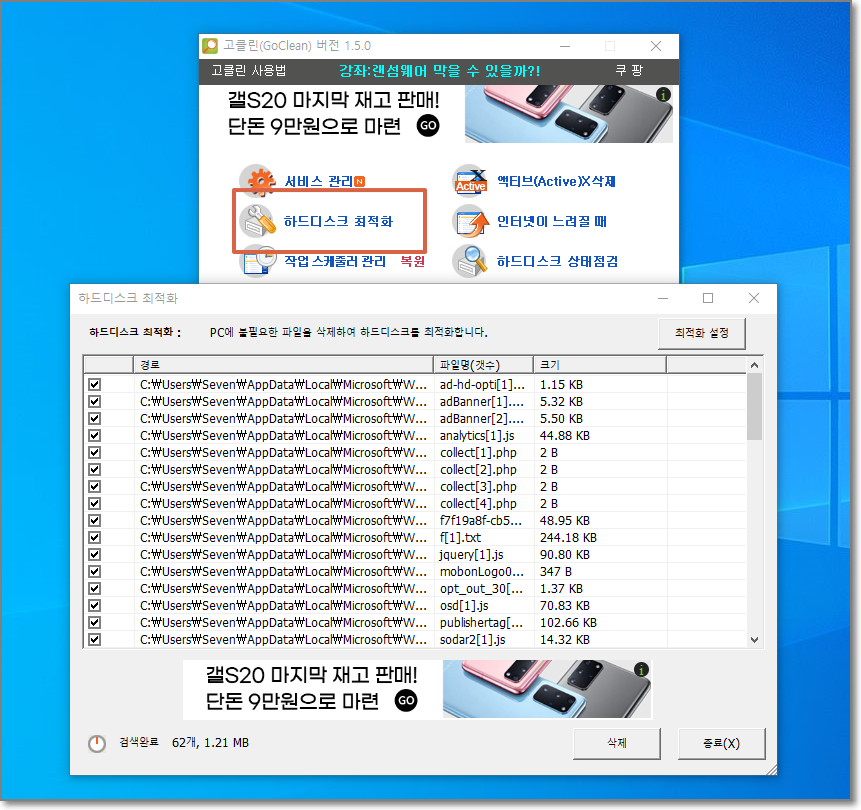
고클린 기능 중 하나인 '작업 스케줄러 관리'입니다.
원하지 않은 작업 스케줄러가 깔린 경우 삭제하는 기능이지요.
프로그램이 많거나 불필요한 작업 스케줄러가 깔리면 컴퓨터 속도가 느려지고 쓸데없는 광고창이 생깁니다.

'시작프로그램 관리'기능입니다.
시작프로그램이 많을 경우 부팅이 느려지고 컴퓨터 속도도 떨어지지요.
본인에게 필요 없는 시작프로그램을 삭제할 수 있습니다.

그 외 고클린은 프로그램 삭제, 동영상 파일 찾기, 하드디스크 사용시간 확인, 그래픽카드 온도 확인을 비롯한 다양한 기능을 이용할 수 있습니다.
이상 고클린 사용법을 알아봤습니다.
프로그램 종료 후 스폰서 광고창으로 넘어가는 것 보고 놀라지 마시길.
무료로 사용하는데 조금이라도 도움이 되어야지요.